Ja jūsu personālajā datorā darbojas sistēma Windows 7, ir lielas iespējas, ka neesat piešķīris paroli savam lietotāja kontam. Ikreiz, kad startējat datoru, sāknēšanas process apstāsies pieteikšanās ekrānā, un, lai redzētu darbvirsmu, jums jānoklikšķina uz ievadīšanas vai noklikšķiniet uz lietotāja konta attēla.

Katru reizi, kad startējat datoru, ir jāievada ievadīšana, šeit ir ātrs risinājums, lai izlaistu pieteikšanās ekrānu. Lieki teikt, ka tas arī ietaupīs dažas sekundes.
Izlaist vai atspējojiet pieteikšanās ekrānu sistēmā Windows 7
Solis 1. Ievadiet netplwiz izvēlnē Sākt meklēšanas lodziņu un nospiediet Enter.
Or
Atveriet dialoglodziņu Palaist. Lai to izdarītu, izmantojiet Windows + R īsinājumtaustiņu. Un pēc tam dialoglodziņā Run dialoglodziņā ievadiet control userpasswords2 un nospiediet Enter.
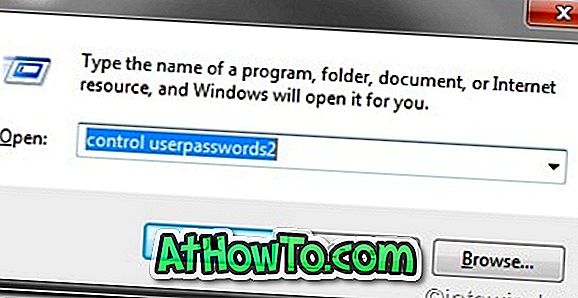
2. solis. Dialoglodziņā Lietotāja konti noņemiet atzīmi no izvēles rūtiņas, kuras nosaukumam Lietotājiem ir jāievada lietotāja vārds un parole, lai izmantotu šo datoru .
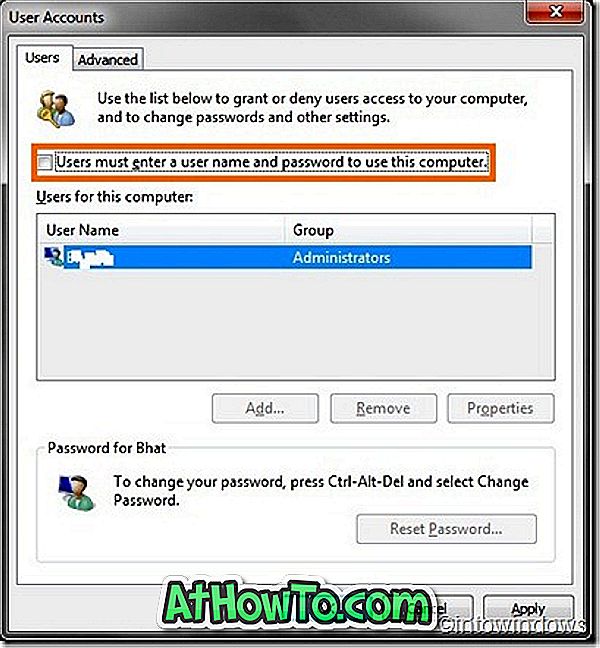
3. Noklikšķiniet uz pogas Lietot, lai skatītu dialoglodziņu Automātiski pieteikties. Ja jums ir sava lietotāja konta parole, vienkārši ievadiet paroli un noklikšķiniet uz Labi. Ja jums nav sava konta paroles, vienkārši noklikšķiniet uz Labi.
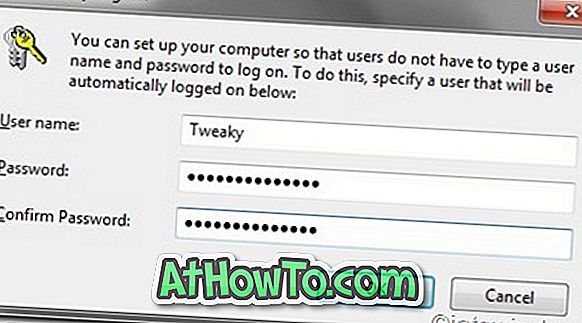
4. solis. Jūs esat darīts. Pārstartējiet savu Windows 7. Tagad darbvirsmas vietā vajadzētu būt tieši redzamam, nevis pieteikšanās ekrānā.
Ja jums ir arī Windows 10 dators, pārbaudiet, kā automātiski pieteikties sistēmā Windows 10, lai izlaistu vai atspējotu bloķēšanas / pieteikšanās ekrānu.














